怎麼在CAD中插入寫字板文件
阿新 • • 發佈:2018-12-06
在CAD編輯器中,我們真的對它很瞭解嗎,CAD編輯器不僅能夠CAD繪圖,還能夠將Word文件,PPT幻燈片插入到CAD中,這些可能大家都知道要怎麼來操作,但是怎麼在CAD中插入寫字板文件呢?具體要怎麼來進行操作?小夥伴們都知道嗎?那下面小編通過這篇文章就來教教大傢俱體操作方法,有興趣的小夥伴們可以來看看,希望對你們有用!
第一步:首先,大家開啟電腦,看一下有電腦上有沒有安裝CAD編輯器。如果沒有在電腦中開啟一個瀏覽器,搜尋框中搜索迅捷CAD編輯器,接著點選進入官網,點選下載安裝最新版本的CAD編輯器。

第二步:接下來,安裝完成之後,我們需要在桌面上找到CAD編輯器的位置,再雙擊滑鼠左鍵將該軟體進行開啟進入到操作視窗中。

第三步:進入到編輯器的操作介面之後,將上方選單欄選項切換到“插入”功能中來,之後在點選“物件”選項就可以了。
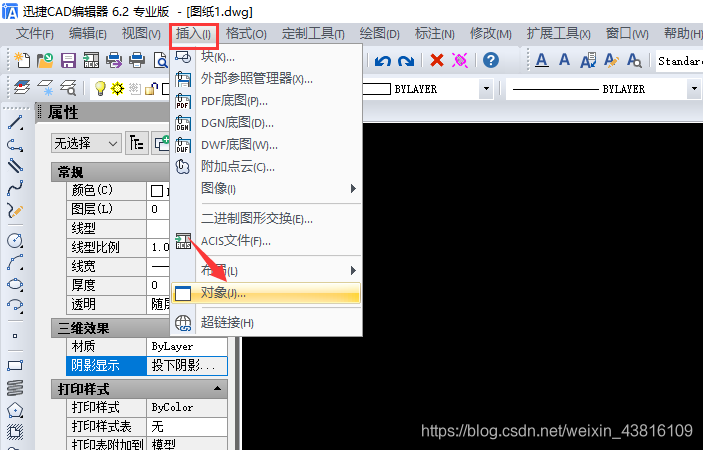
第四步:最後,在編輯器的介面中會彈出一個對話方塊,在彈出的“插入物件”中點選“新建”—“物件型別”,在物件型別中選擇“寫字板文件”,然後在點選“確定”按鈕就可以將寫字板文件插入到CAD中。
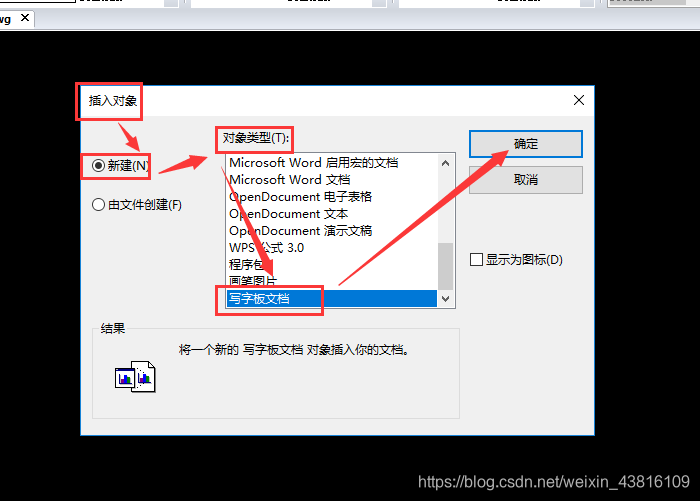
以上就是小編給大家分享的怎麼在CAD插入寫字板文件的操作小技巧,不知道小夥伴們都學會了沒有,如果沒有的話,想要了解更多有關CAD的使用技巧,可以在迅捷CAD軟體幫助或者的教程中心去進行查詢,小編今天的分享希望能夠幫助到你們。
